С развитием технологий всё больше приборов учёта электроэнергии переходят на удалённый сбор данных, делая процесс учёта быстрее, точнее и удобнее. Дополнительный стимул этому даёт постановление Правительства РФ № 890 от 19 июня 2020 года, которое обязывает сетевые организации внедрять интеллектуальные системы учёта электроэнергии (ИСУ). Такой подход автоматизирует сбор показаний и помогает сократить количество ошибок и уменьшить влияние человеческого фактора, делая работу с данными более надёжной. Однако в некоторых случаях удалённый сбор данных невозможен. Это может быть связано со слабым сигналом связи в отдалённых районах, финансовыми ограничениями сетевых компаний, техническими сбоями при передаче данных или другими причинами. В таких ситуациях приходится собирать данные традиционным методом - вручную снимать показания, что требует больше времени и ресурсов.

Чтобы упростить этот процесс, в АСКУЭ «яЭнергетик» разработано мобильное приложение «Мобильный контролёр.яЭнергетик» ссылка на скачивание. Оно позволит быстро и удобно фиксировать данные со счётчиков прямо на месте, делая ручной сбор максимально эффективным. В этой статье мы подробно рассмотрим его функционал и укажем инструкцию по использованию.
ОБЗОР ИНТЕРФЕЙСА
Доступ к приложению осуществляется через стандартное окно авторизации. Вход выполняется с использованием тех же учётных данных что и в web-интерфейсе, поскольку приложение синхронизировано с сервером АСКУЭ.
Основные разделы приложения
После входа в систему пользователь работает с двумя основными меню:
Меню сетей
Здесь отображаются загруженные из сервера сети и доступные действия с ними такими как:
- загрузка новых сетей
- удаление ненужных
- сохранение ранее загруженных данных.
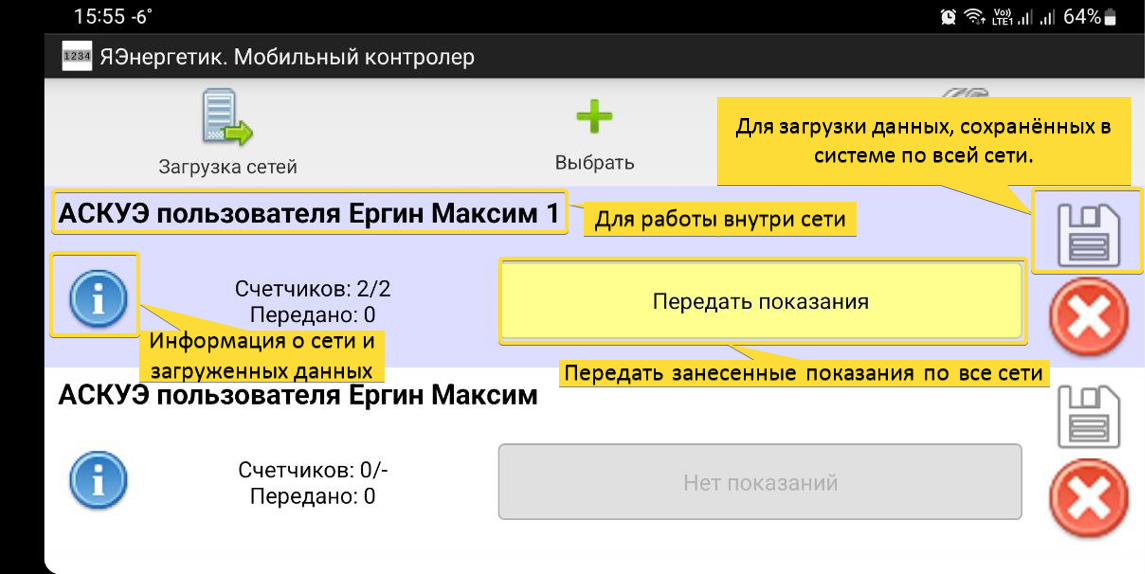
Меню добавления данных
Здесь отображаются объекты и счётчики, к которым можно вносить показания.
Здесь можно фиксировать показания, прикреплять фотографии, добавлять примечания, подписывать данные.
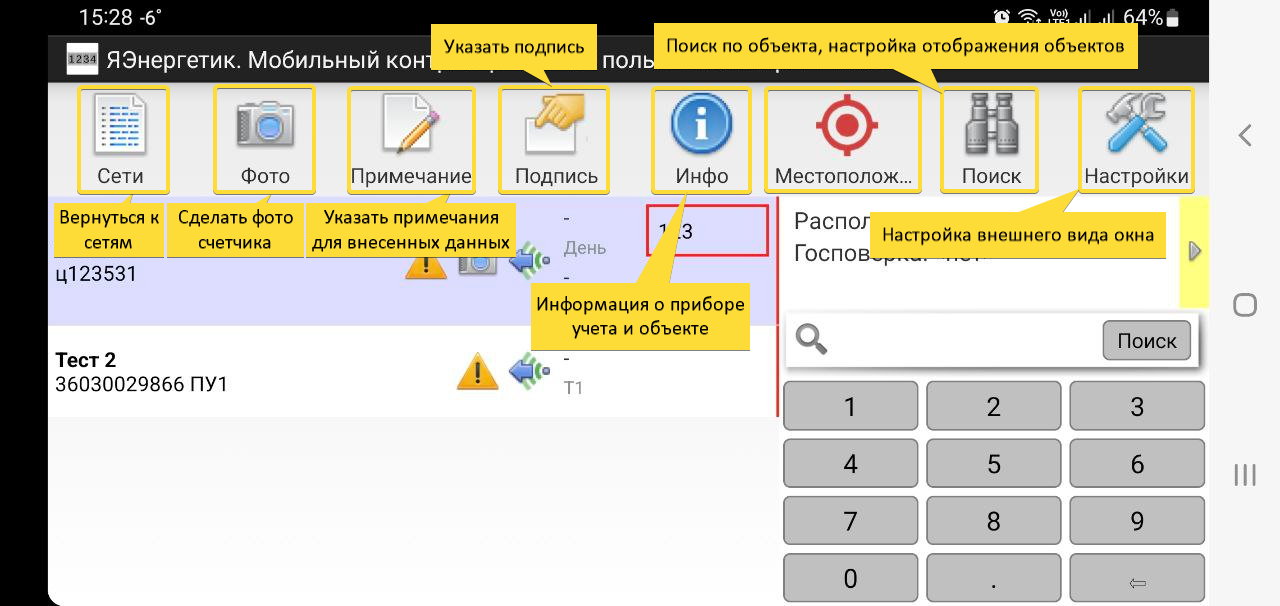
Фотофиксация - при нажатии на значок фото открывается камера, снимок автоматически сохраняется в памяти устройства. При необходимости изображения можно перенести в альбом в разделе «Сеть».
Добавление примечаний - кнопка «Примечание» позволяет оставить комментарий, который затем будет отображаться в столбце «Примечания» веб-интерфейса.
Подпись - используется для подтверждения внесённых данных. Подпись можно оставить только после внесения показаний. После подписания корректировка данных возможна только после удаления подписи).
Информация по счётчику - кнопка «Инфо» позволяет просмотреть историю внесения данных, параметры счётчика из веб-интерфейса, информацию об объекте и ранее загруженные фотографии. Если удалось поймать сигнал, то местоположение будет помечаться зеленым цветом и оно автоматически попадет в запись занесенного показания вместе с остальными данными. В последствии можно увидеть весь маршрут занесения данных на вкладке «Карты».
Определение местоположения - кнопка «Местоположение» фиксирует координаты устройства. Местоположение также помогает определить маршрут занесения показаний. Маршрут в дальнейшем можно отследить на вкладке «Карты» в веб-интерфейсе
Поиск и фильтрация - кнопка «Поиск» помогает находить нужные счётчики, задавать фильтры отображения и настраивать сортировку.
Настройки - позволяет настроить внешний вид и параметры работы приложения.
ИНСТРУКЦИЯ ПО РАБОТЕ С ПРИЛОЖЕНИЕМ
Запуск и загрузка сети
При первом запуске приложения появляется всплывающее окно с запросом на загрузку сети.
- Нажав «Нет» открывается главное меню, в котором можно вручную загрузить сеть, выбрать доступные сети и настроить доступ.
- Нажав «Да» появляется окно загрузки сети с двумя вариантами:
-
- «Загрузить с сервера» - требуется ввести данные для авторизации (как в веб-версии), выбрать нужные сети и нажать кнопку «Загрузить».
- «Загрузить с файлов» - позволяет загрузить сеть вручную из устройства в формате xml.
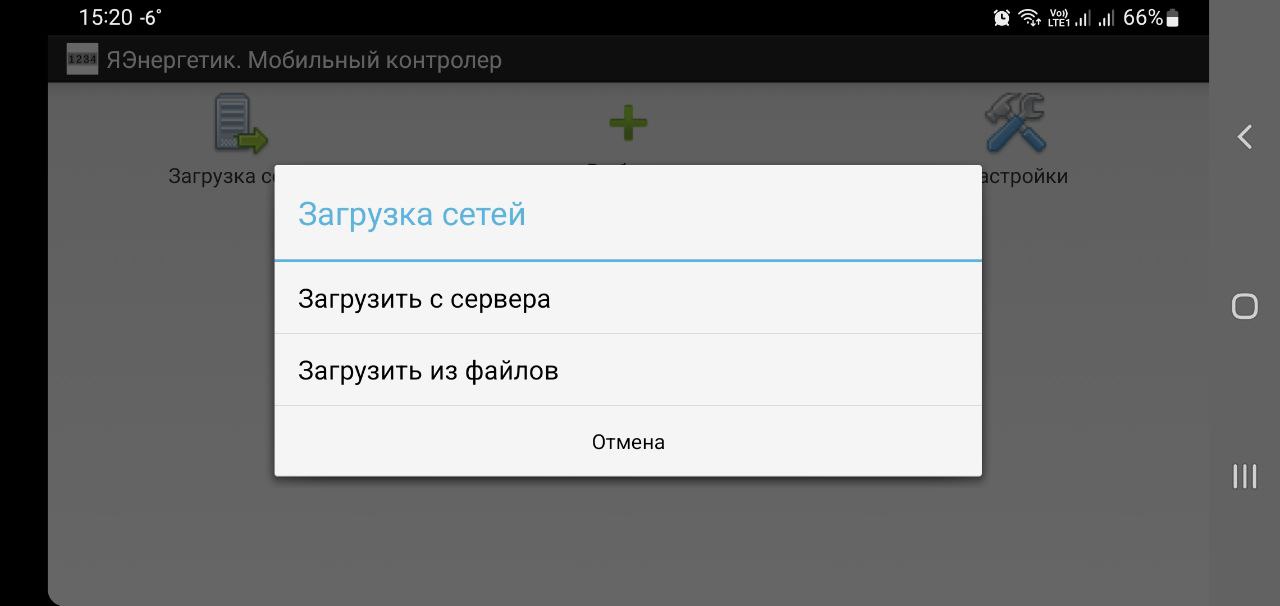
Внесение данных по приборам учёта
1. Выбрать необходимую сеть из списка, нажав на наименование сети.
2. Выбрать нужный счётчик.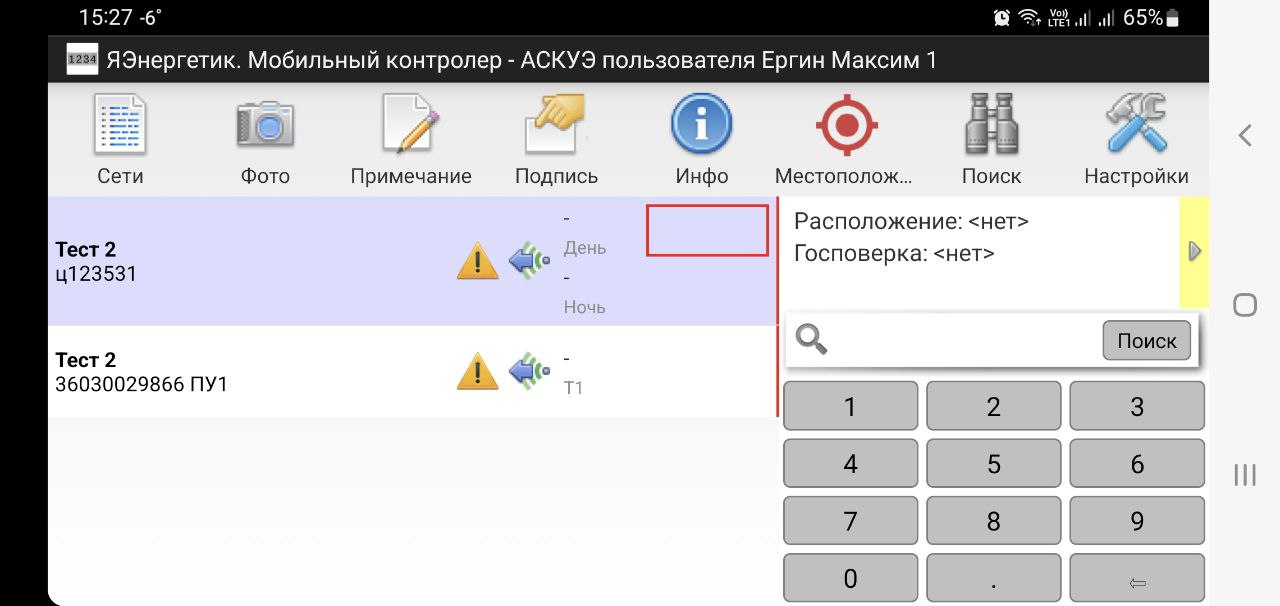
3. В строке с тарифом выбрать поле для ввода и указать показания (красная рамка рядом с тарифной зоной).
4. При необходимости добавьте фотографию счётчика, нажав на значок фотоаппарата (при успешном сохранении напротив счётчика появится значок фотографии).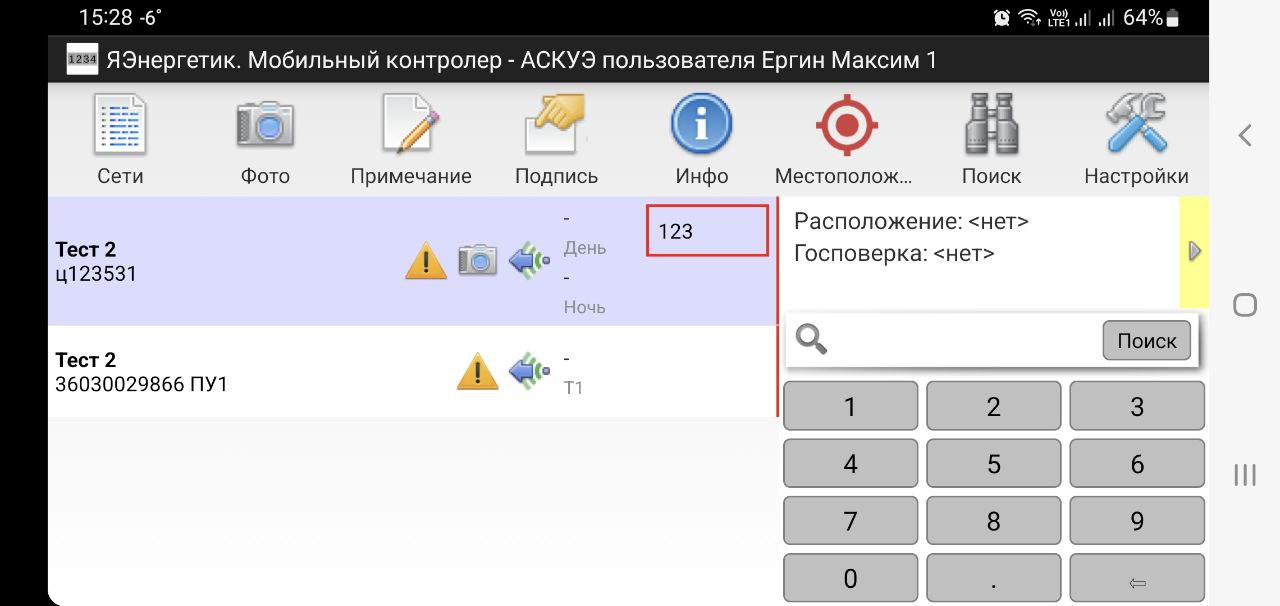
5. Если необходимо, оставьте примечание с помощью кнопки «Примечание» — оно будет прикреплено к внесённым данным. В web-интерфейсе его можно будет найти на вкладке «Показания» в карточке счетчика.
6. При необходимости подтвердите внесённые данные подписью сотрудника (после подписания корректировка станет невозможной). В счетчиках, где данные подписаны будет стоять соответствующая иконка, нажав на нее можно проверить подпись.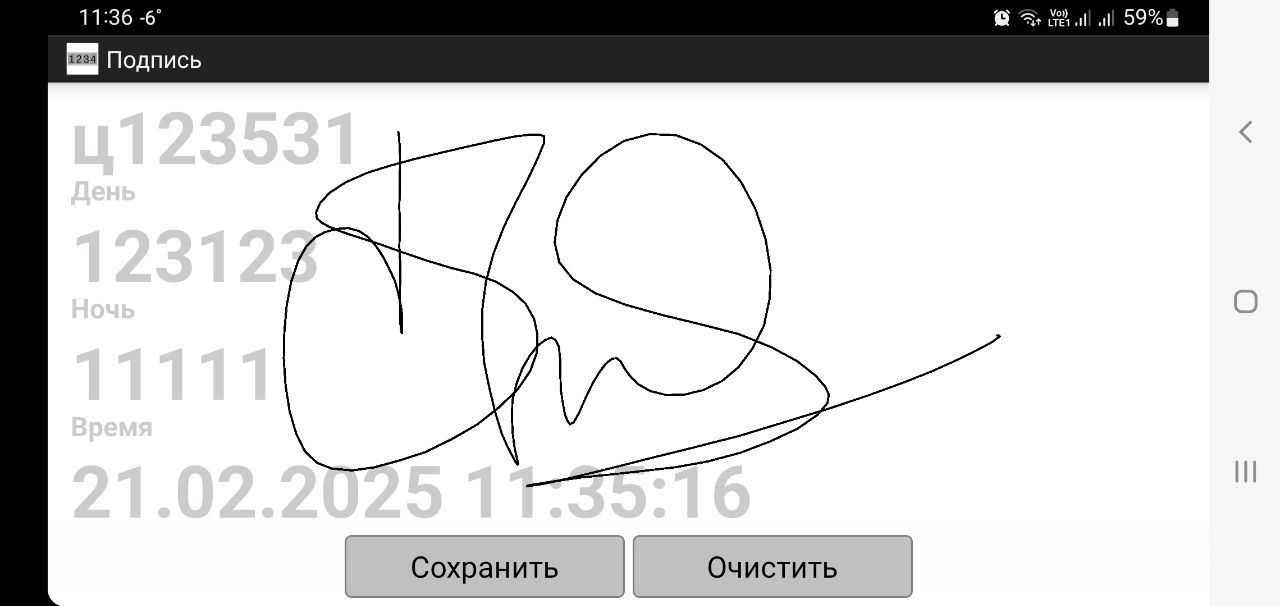
Завершение работы и передача данных
1. Вернуться в меню «Сети».
2. Выбрать сеть, в которой были внесены данные.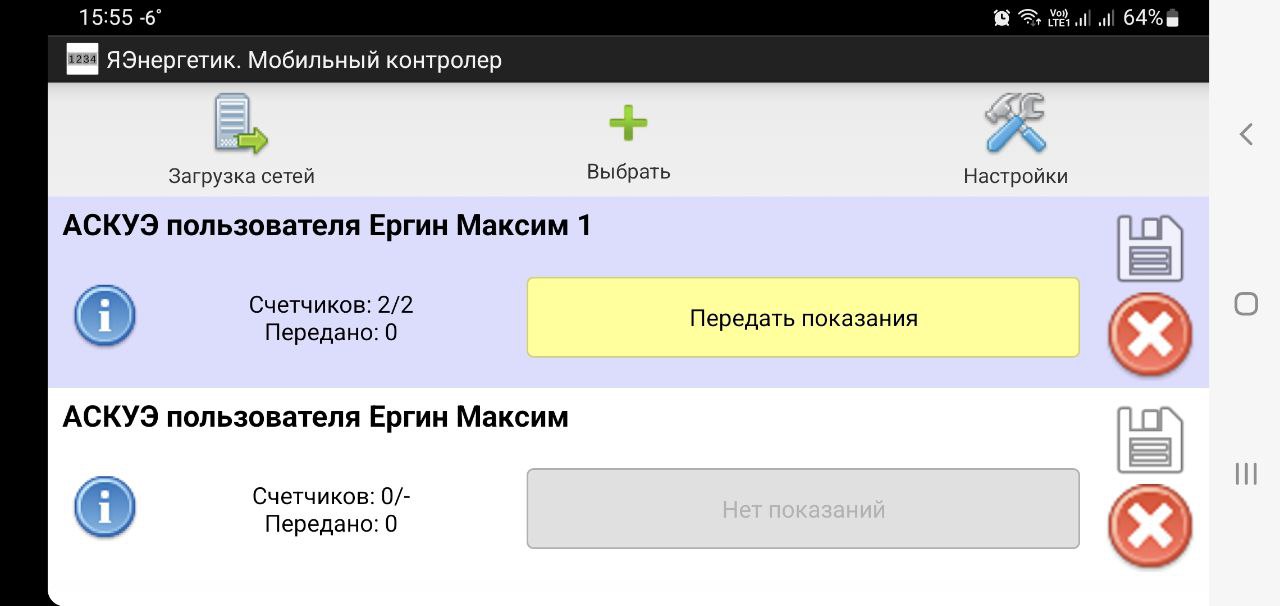
3. Нажать кнопку «Передать показания».
4. При необходимости выгрузить фотографии
После выполнения этих шагов процесс внесения показаний считается завершённым. Можно убедиться в корректности загрузке в web-интерфейсе. Внесенные показания будут отражать с источником «Обход».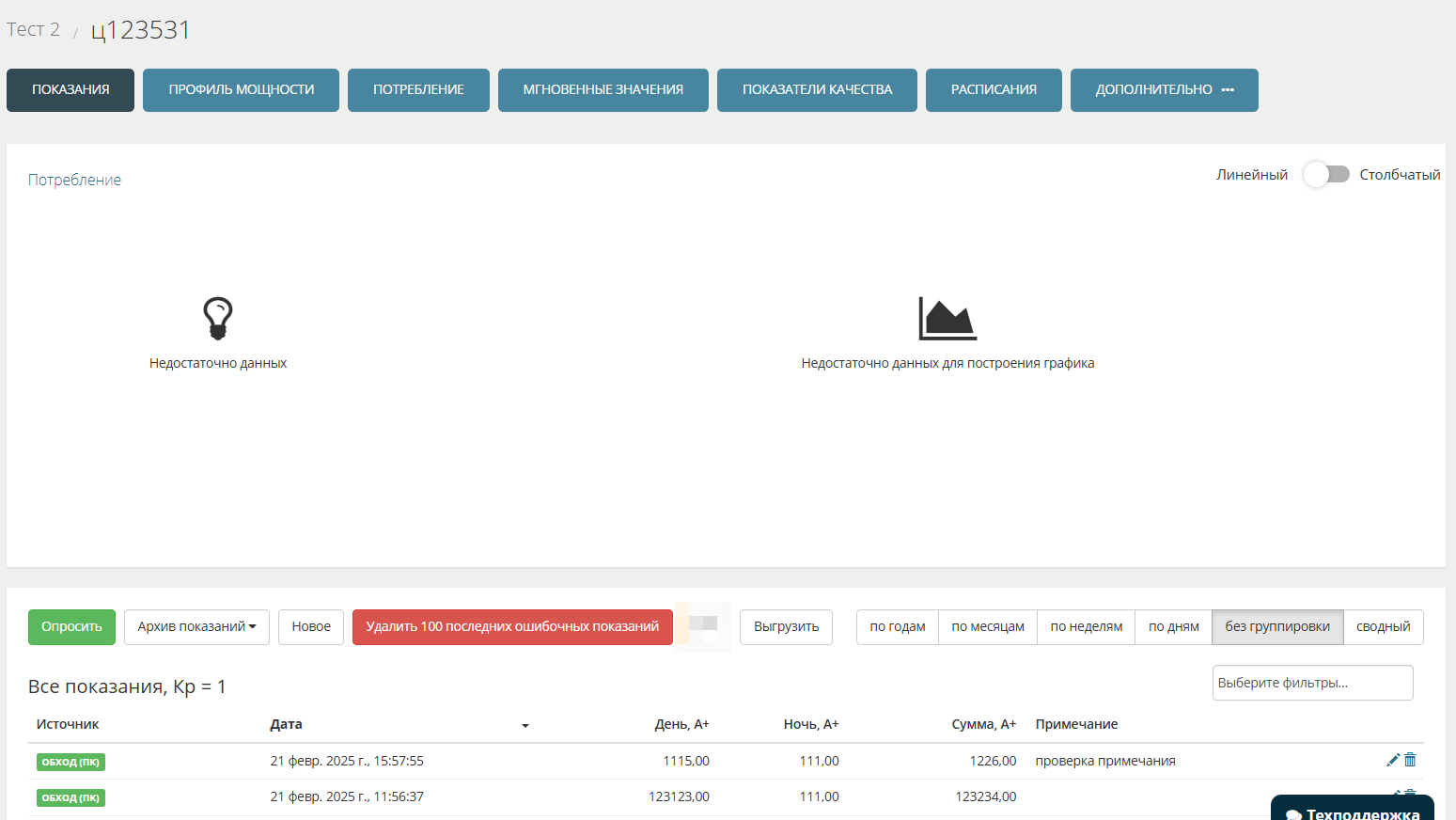
Процесс загрузки показаний полностью завершен.







